Python - GUI-Programmierung (Tkinter)
Vorherige SeiteNächste Seite
Python bietet verschiedene Optionen zum Entwickeln von grafischen Benutzeroberflächen (GUIs). Die wichtigsten sind unten aufgelistet.
-
Tkinter − Tkinter ist die Python-Schnittstelle zum Tk-GUI-Toolkit, das mit Python geliefert wird. Wir würden uns diese Option in diesem Kapitel ansehen.
-
wxPython − Dies ist eine Open-Source-Python-Schnittstelle für wxWindows http://wxpython.org.
-
JPython − JPython ist eine Python-Portierung für Java, die Python-Skripten nahtlosen Zugriff auf Java-Klassenbibliotheken auf dem lokalen Rechner http://www.jython.org.
ermöglicht
Es sind viele andere Schnittstellen verfügbar, die Sie im Internet finden können.
Tkinter-Programmierung
Tkinter ist die Standard-GUI-Bibliothek für Python. Python bietet in Kombination mit Tkinter eine schnelle und einfache Möglichkeit, GUI-Anwendungen zu erstellen. Tkinter bietet eine leistungsstarke objektorientierte Schnittstelle zum Tk-GUI-Toolkit.
Das Erstellen einer GUI-Anwendung mit Tkinter ist eine einfache Aufgabe. Alles, was Sie tun müssen, ist die folgenden Schritte auszuführen −
-
Importieren Sie den Tkinter Modul.
-
Erstellen Sie das Hauptfenster der GUI-Anwendung.
-
Fügen Sie der GUI-Anwendung eines oder mehrere der oben genannten Widgets hinzu.
-
Geben Sie die Hauptereignisschleife ein, um Maßnahmen gegen jedes vom Benutzer ausgelöste Ereignis zu ergreifen.
Beispiel
#!/usr/bin/python import Tkinter top = Tkinter.Tk() # Code to add widgets will go here... top.mainloop()
Dies würde ein folgendes Fenster erzeugen −
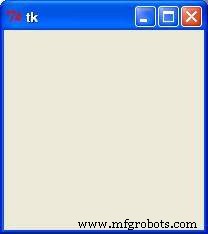
Tkinter-Widgets
Tkinter bietet verschiedene Steuerelemente wie Schaltflächen, Beschriftungen und Textfelder, die in einer GUI-Anwendung verwendet werden. Diese Steuerelemente werden allgemein als Widgets bezeichnet.
Es gibt derzeit 15 Arten von Widgets in Tkinter. Wir präsentieren diese Widgets sowie eine kurze Beschreibung in der folgenden Tabelle −
| Sr.No. | Operator &Beschreibung |
|---|---|
| 1 | Schaltfläche Das Schaltflächen-Widget wird verwendet, um Schaltflächen in Ihrer Anwendung anzuzeigen. |
| 2 | Leinwand Das Canvas-Widget wird verwendet, um Formen wie Linien, Ovale, Polygone und Rechtecke in Ihrer Anwendung zu zeichnen. |
| 3 | Checkbutton Das Checkbutton-Widget wird verwendet, um eine Reihe von Optionen als Kontrollkästchen anzuzeigen. Der Benutzer kann mehrere Optionen gleichzeitig auswählen. |
| 4 | Eintrag Das Eingabe-Widget wird verwendet, um ein einzeiliges Textfeld zum Akzeptieren von Werten von einem Benutzer anzuzeigen. |
| 5 | Rahmen Das Rahmen-Widget wird als Container-Widget verwendet, um andere Widgets zu organisieren. |
| 6 | Etikett Das Label-Widget wird verwendet, um eine einzeilige Beschriftung für andere Widgets bereitzustellen. Es kann auch Bilder enthalten. |
| 7 | Listenfeld Das Listbox-Widget wird verwendet, um einem Benutzer eine Liste mit Optionen bereitzustellen. |
| 8 | Menütaste Das Menubutton-Widget wird verwendet, um Menüs in Ihrer Anwendung anzuzeigen. |
| 9 | Menü Das Menü-Widget wird verwendet, um einem Benutzer verschiedene Befehle bereitzustellen. Diese Befehle sind in Menubutton enthalten. |
| 10 | Nachricht Das Nachrichten-Widget wird verwendet, um mehrzeilige Textfelder zum Akzeptieren von Werten von einem Benutzer anzuzeigen. |
| 11 | Radiobutton Das Radiobutton-Widget wird verwendet, um eine Reihe von Optionen als Optionsfelder anzuzeigen. Der Benutzer kann jeweils nur eine Option auswählen. |
| 12 | Skalieren Das Skalierungs-Widget wird verwendet, um ein Schieberegler-Widget bereitzustellen. |
| 13 | Bildlaufleiste Das Scrollbar-Widget wird verwendet, um verschiedenen Widgets, wie z. B. Listenfeldern, eine Bildlauffunktion hinzuzufügen. |
| 14 | Text Das Text-Widget wird verwendet, um Text in mehreren Zeilen anzuzeigen. |
| 15 | Oberste Ebene Das Toplevel-Widget wird verwendet, um einen separaten Fenstercontainer bereitzustellen. |
| 16 | Spinbox Das Spinbox-Widget ist eine Variante des standardmäßigen Tkinter Entry-Widgets, mit dem aus einer festen Anzahl von Werten ausgewählt werden kann. |
| 17 | PanedWindow Ein PanedWindow ist ein Container-Widget, das eine beliebige Anzahl von Fenstern enthalten kann, die horizontal oder vertikal angeordnet sind. |
| 18 | LabelFrame Ein Labelframe ist ein einfaches Container-Widget. Sein Hauptzweck ist es, als Abstandshalter oder Behälter für komplexe Fensterlayouts zu fungieren. |
| 19 | tkMessageBox Dieses Modul wird verwendet, um Meldungsfelder in Ihren Anwendungen anzuzeigen. |
Lassen Sie uns diese Widgets im Detail untersuchen −
Standardattribute
Lassen Sie uns einen Blick darauf werfen, wie einige ihrer gemeinsamen Attribute wie Größen, Farben und Schriftarten angegeben werden.
-
Abmessungen
-
Farben
-
Schriftarten
-
Anker
-
Reliefstile
-
Bitmaps
-
Cursor
Betrachten wir sie kurz −
Geometrieverwaltung
Alle Tkinter-Widgets haben Zugriff auf spezifische Geometrieverwaltungsmethoden, die den Zweck haben, Widgets im gesamten übergeordneten Widget-Bereich zu organisieren. Tkinter stellt die folgenden Geometrie-Manager-Klassen zur Verfügung:pack, grid und place.
-
Das Paket() Methode − Dieser Geometriemanager organisiert Widgets in Blöcken, bevor er sie im übergeordneten Widget platziert.
-
Das Raster() Methode − Dieser Geometriemanager organisiert Widgets in einer tabellenartigen Struktur im Eltern-Widget.
-
Der Ort() Methode − Dieser Geometriemanager organisiert Widgets, indem er sie an einer bestimmten Position im übergeordneten Widget platziert.
Lassen Sie uns kurz die Geometrieverwaltungsmethoden untersuchen −
Python



